Bagaimana cara mengubah atau mengubah pengaturan Router WiFi Anda?
Hampir semua router Wi-Fi modern dilengkapi dengan antarmuka konfigurasi yang dapat Anda akses melalui browser web dan menggunakannya untuk mengatur preferensi Anda. Jadi, jika Anda tidak pernah terlalu memperhatikan router Anda, inilah saatnya Anda mempelajari cara mengakses dan mengubah Pengaturan Router WiFi(change WiFi Router Settings) . Kami telah menggunakan tangkapan layar untuk JIO – sehingga pengaturan sebenarnya mungkin berbeda dalam kasus Anda – tetapi prosedurnya kurang lebih sama.
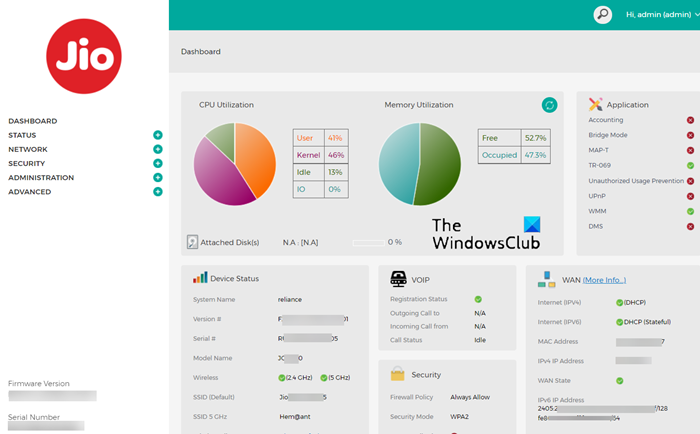
Bagaimana Anda mengakses pengaturan router Anda?
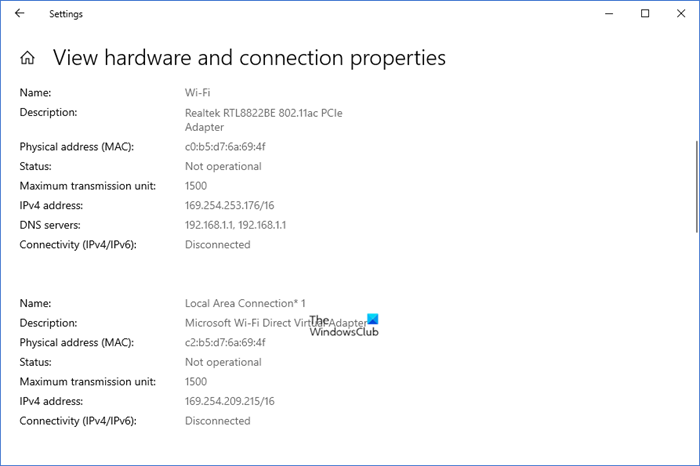
Jalankan(Fire) browser Anda dan ketik alamat IP router. Anda akan mendapatkan IP gateway default melalui Network Settings > View properti perangkat keras dan koneksi di Windows . Selanjutnya(Next) masukkan username (biasanya default admin) dan password (biasanya default kosong), lalu klik OK atau Log In. Setelah di Anda akan melihat Dashboard Anda .
Bagaimana cara meningkatkan pengaturan router nirkabel saya?
Dengan mendapatkan akses ke pengaturan router WiFi , Anda dapat memanfaatkan beberapa fitur router yang lebih canggih, banyak di antaranya mungkin Anda temukan untuk pertama kalinya. Misalnya, Anda dapat mengubah berikut-
- Ubah alamat IP Router
- Ubah mode Perutean
- Ubah Kebijakan Firewall Default
- Izinkan atau Larang Penyaringan Konten
- Aktifkan atau nonaktifkan passthrough VPN
- Konfigurasi Pencegahan DoS/DDoS
Sebelum Anda mulai, pastikan router dihidupkan dan komputer terhubung ke jaringan.
Bagaimana cara mengubah atau mengubah pengaturan Router WiFi Anda?(WiFi Router)
1] Ubah alamat IP Router
Untuk menemukan gateway default Anda, pertama, klik tombol Windows dan pilih Settings .
Selanjutnya, pilih ubin Network and Internet Settings dan klik (Internet Settings)View hardware and connection properties .
Gulir ke bawah ke Entri gateway default(Default gateway) dan salin-tempel alamat (192.16X.XX.X) di bilah alamat tab baru.
Masukkan Nama Pengguna(Username) dan Kata Sandi(Password) untuk mendapatkan akses ke pengaturan Router .
Beralih ke tab Jaringan .(Network )
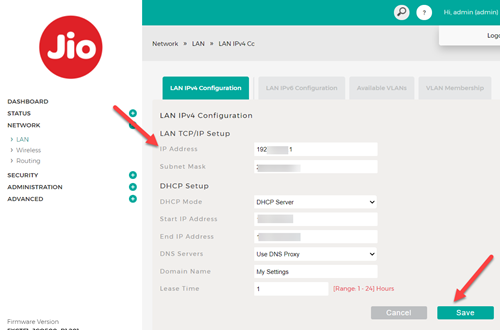
Di bawah konfigurasi LAN(LAN configuration) , ubah alamat IP. Kemudian, masukkan nama Domain(Domain name) yang valid dan tekan tombol Simpan(Save) untuk menyimpan perubahan.
2] Ubah mode Perutean
Mode perutean memungkinkan jaringan IP pribadi yang menggunakan alamat IP tidak terdaftar untuk terhubung ke Internet . Juga, karena melakukan fungsi ganda keamanan dan konservasi alamat, biasanya diterapkan di lingkungan akses jarak jauh. Anda dapat mengubahnya ke Perutean Klasik(Classic Routing) tetapi hal itu akan mengembalikan semua pengaturan firewall port ke default.
Buka tab Jaringan(Network ) dan pilih menu Perutean(Routing) .
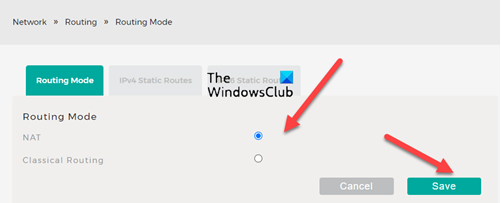
Di sebelah kanan pilih mode perutean yang diinginkan. Secara default, ini disetel ke NAT . Mode ini dirancang untuk konservasi alamat IP.
3] Ubah Kebijakan Firewall Default
Firewall adalah mekanisme yang mengatur aliran lalu lintas jaringan antara jaringan atau host yang menggunakan postur keamanan yang berbeda. Untuk memberikan lapisan keamanan tambahan Perancang jaringan(Network) sering menyertakan fungsionalitas firewall di tempat selain perimeter jaringan. Anda dapat beralih antara Izinkan Selalu(Allow Always) dan Blokir Selalu(Block Always) . Mengaktifkan Firewall Selalu(Firewall Always) memastikan perlindungan dari ancaman yang tidak diinginkan.
4] Penyaringan Konten
Sebagian besar router mendukung pemfilteran situs web bawaan untuk memblokir atau mengizinkan beberapa situs tertentu. Ini membantu menciptakan lingkungan penjelajahan yang lebih aman bagi tamu dengan memblokir akses ke konten yang tidak pantas. Dengan demikian, Anda dapat mengaktifkan Penyaringan Konten(Content Filtering) untuk memblokir kata kunci tertentu agar tidak muncul di hasil Anda.
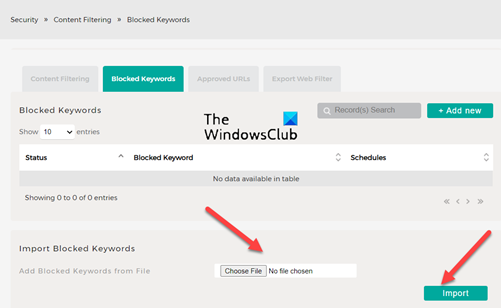
Cukup tekan Pilih File(Choose File) untuk menelusuri lokasi file yang telah Anda tambahkan daftar kata kunci yang ingin Anda blokir dan tekan tombol Impor(Import ) .
Demikian pula, Anda hanya dapat menyetujui URL(URLs) tertentu , yang Anda anggap aman untuk menjelajah
5] Aktifkan(Enable) atau nonaktifkan passthrough VPN
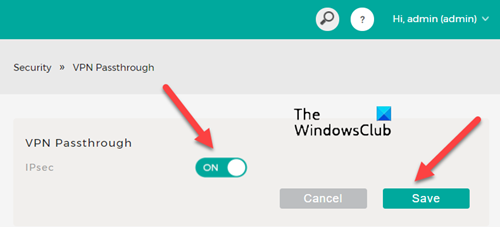
VPN Passthrough adalah kemampuan yang memungkinkan perangkat apa pun yang terhubung ke router untuk membuat koneksi VPN keluar. (VPN)Misalnya, jika Anda ingin terhubung ke server VPN Anda dari PC atau (VPN)Desktop , Anda dapat mengaktifkan fitur VPN Passthrough di router Anda untuk meneruskan paket data yang berasal dari klien VPN untuk mencapai server VPN(VPN server) melalui router.
6] Konfigurasi Pencegahan DoS/DDoS
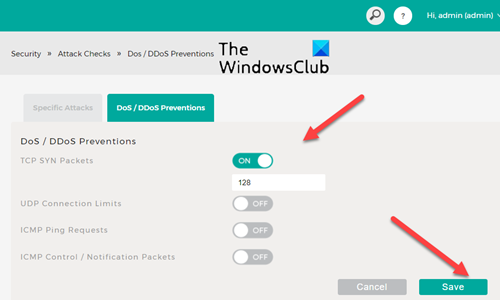
Pelanggan menuntut perlindungan yang kuat terhadap serangan DDoS(DDoS attacks) dan ancaman keamanan lainnya untuk aset jaringan mereka. Sifat DDoS sangat bervariasi dan dapat berkisar dari kecil dan canggih hingga besar dan bandwidth-busting. Karena alasan inilah, banyak Penyedia Layanan Internet menawarkan perlindungan (Internet Service Providers)DDoS yang terkelola sepenuhnya melalui pengaturan router mereka.
Kami harap Anda menemukan pos yang bermanfaat.
Lihat posting ini jika Anda tidak dapat mengakses halaman konfigurasi Router menggunakan URL login atau alamat IP.
Related posts
Cara mengamankan dan melindungi WiFi Router Anda
Cara Menemukan Router IP address pada Windows 10 - IP Address Lookup
Turn Windows PC ke WiFi Hotspot melalui Berbagi Internet Connection
[ASK] Wifi terhubung tetapi tidak ada internet pada Windows 10
Cara Batasi Internet Speed or Bandwidth dari WiFi Pengguna
Meninjau ASUS USB-AC68 - Adaptor WiFi yang terlihat seperti burung
Ulasan ASUS RT-AX92U: sistem WiFi AiMesh pertama dengan Wi-Fi 6!
Ulasan TP-Link Archer T2U Plus: Adaptor WiFi USB dengan harga terjangkau!
Ulasan ASUS Lyra Voice: Transformers memenuhi router WiFi!
Ulasan Linksys Velop AC1300: Sistem WiFi mesh paling seimbang dari Linksys!
Cara Meningkatkan Sinyal WiFi Di Android Untuk Internet Lebih Cepat
Dapat Terhubung ke Router Nirkabel, tetapi tidak ke Internet?
8 langkah untuk meningkatkan kecepatan WiFi pada router ASUS atau sistem mesh Lyra
Meninjau range extender TP-LINK RE580D - WiFi Mengesankan pada 5 GHz!
10 Ways Untuk Fix Android Connected Untuk WiFi But No Internet
Pertanyaan sederhana: Apa itu MU-MIMO di WiFi? Apakah saya membutuhkannya?
Cara Mendapatkan WiFi Tanpa Penyedia Internet
Cara Meningkatkan Kecepatan Internet WiFi di Windows 10
Meninjau D-Link DIR-822: Router WiFi yang terjangkau!
AmpliFi HD Router dengan WiFi Mesh Review: baik Range & Touchscreen
